(所要時間)30分~1時間程度
(用意するもの)クレジットカード ドメイン名候補 パソコン ネット環境
エックスサーバー
サーバーをレンタルします。
私の理解ですと、サーバーはサイトの置き場所、ドメインはその置き場所の管理する名前や
ネット空間における共通の名前で、被らないように名前をつけます。
サーバーは色々ありますが、エックスサーバーをおすすめします。
エックスサーバーは読み込みが早いという感覚があります。
まあ、そんなにページ数が少ない予定であれば何でも良いかもしれません。
しかしそれだと話は進まないのでひとまずエックスサーバーをおすすめします。
ドメイン取得
メールアドレスやクレジットカードで支払をした後に管理画面が出てきます。
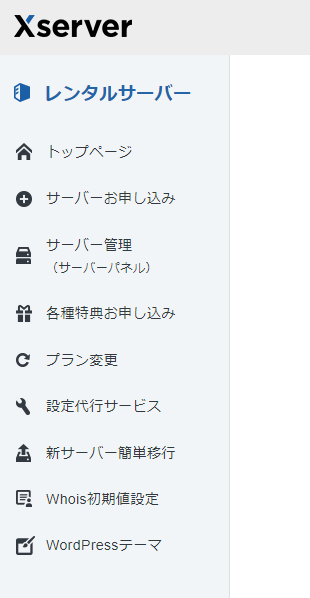
ここのトップページにドメイン取得という箇所が選択出来ます。

ここから好きなアドレスをつけたあとに
支払画面へ遷移するので支払を行います。
すると、新たなドメインを取得された状態になっております。
サーバー管理
その後、トップページからサーバーのサーバー管理ボタンを押します。
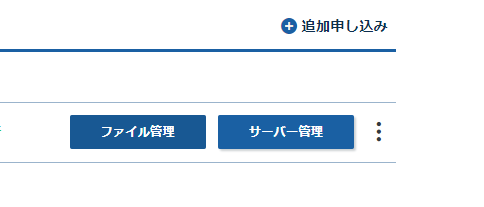
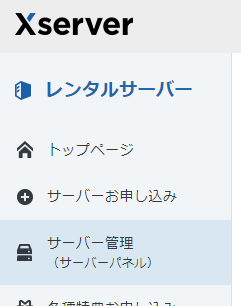
どちらからでも大丈夫です。
ドメイン設定をクリックします。
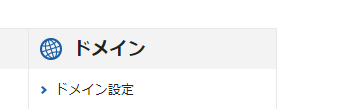
ドメイン設定追加をクリックします。
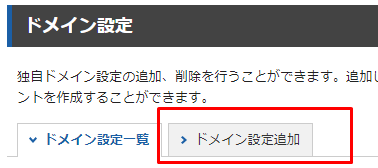
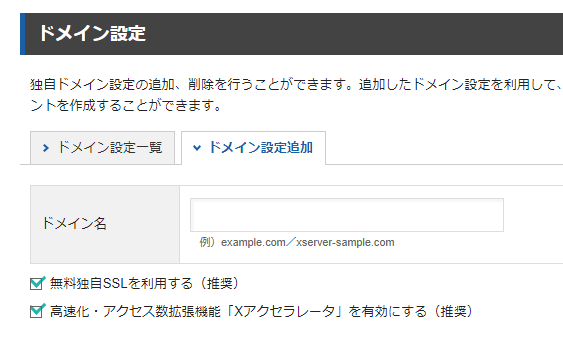
ここに新規取得したドメイン名を追加しましょう。
WordPressインストール
再びサーバー管理の画面から
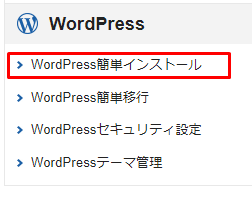
WordPress簡単インストールをクリック。
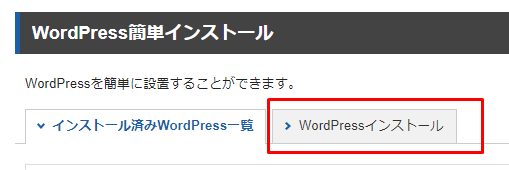
WordPressインストールを選択し、
「ブログ名」「ユーザー名」「パスワード」「メールアドレス」を入力し、「確認画面へ進む」をクリックします。
特段こだわりがなければCocoonで十分な機能でしょう。あとからでもテーマは変更可能です。
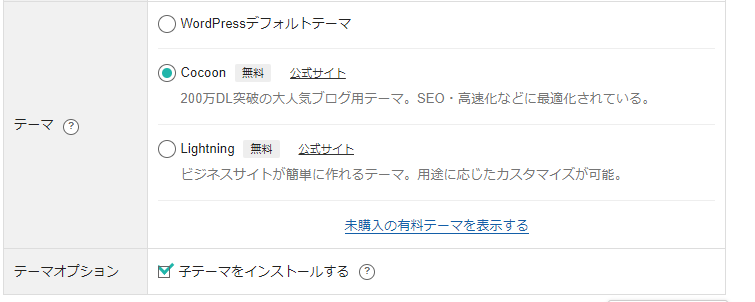
確認画面へ

インストールを行うと、インストール先ディレクトリ内の「index.html」が削除されます。ご注意ください。
と表示されていますが、まだ何もしていないサイトに対して削除するものはありません。
インストールを押しましょう。
しばらくぐるぐる回っているのでほうって置きましょう。
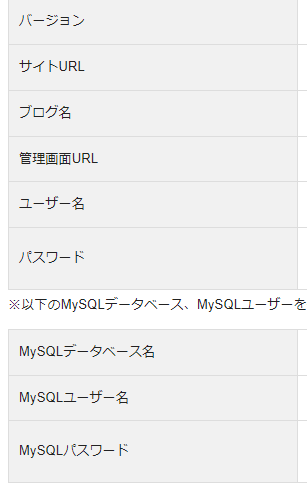
しばらくしたら上のような画面に遷移するので管理画面URLからログインしましょう。
ユーザー名またはメールアドレスとパスワード入力で入れます。

この画面に入れましたらログイン成功です。
■相続相談
